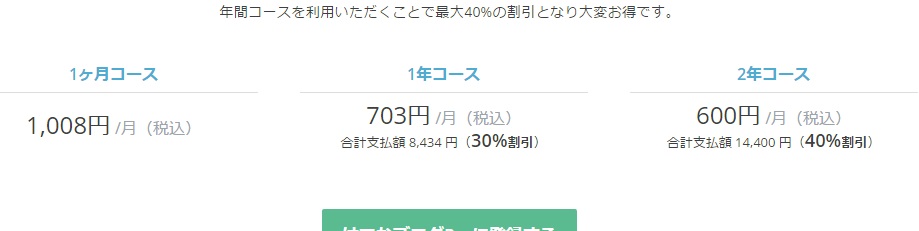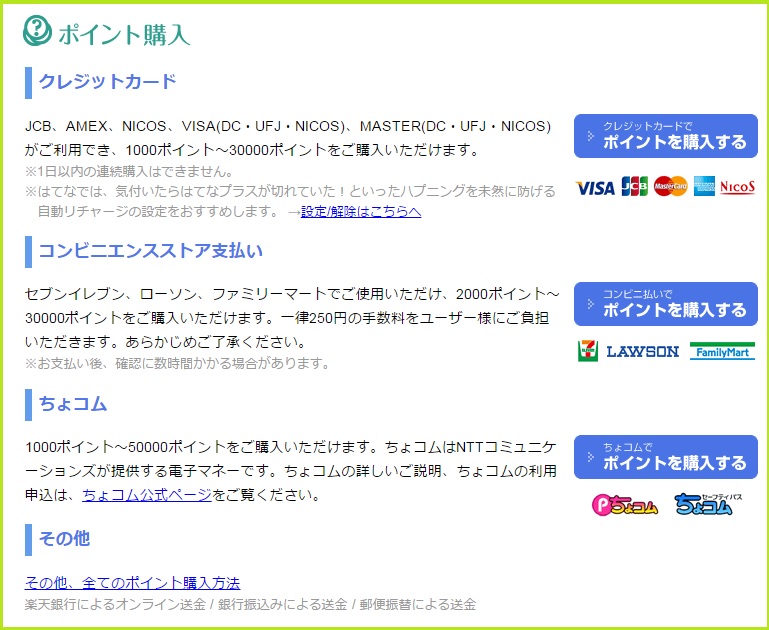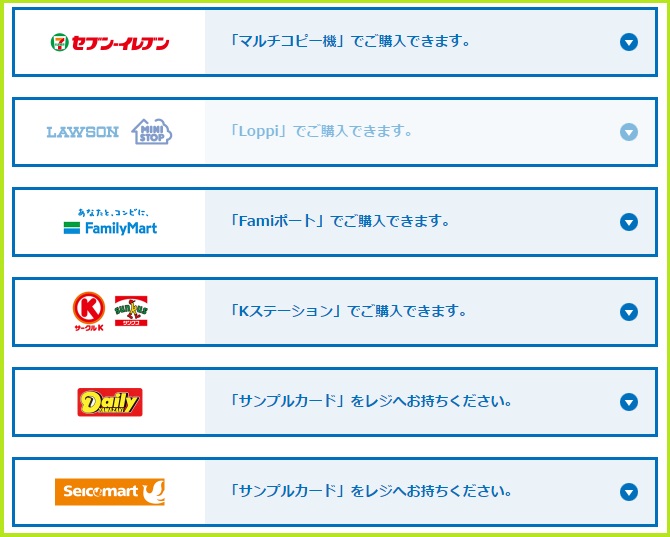どうも、PRO、hkmです。
先日、はてなブログPROにしたんです。
はてなブログPROといえば、なんといっても独自ドメイン。
「はてなブログPROにしたからには、やっぱ独自ドメインでしょ!」
ってことで、その日のうちに設定までこなしちゃいました。
で、せっかくブログをやっているので、備忘録も兼ねて、記事としてまとめることに。
かかる費用は
- はてなブログPRO 1,008円 1ヶ月
- ドメイン取得 1,200円程度(企業によります) 1年間
の、計2,200円のみです。
そこから、毎月1,008円のランニングコストがかかる形。
ドメイン代は年更新ですし、まずは1年やってから気にすればいいかな。
- 独自ドメインで、自分だけの看板を作る
- はてなブログで独自ドメインを設定する方法
- 登録しているサービスのURLを変更する
- まとめ
独自ドメインで、自分だけの看板を作る
さて。
あなたは「独自ドメインって何?」と聞かれて、答えられますか?
また、どのように答えるでしょうか。
ドメインはよく、「ネット上での住所」などとたとえられます。
ですが、僕だったら「ウェブサイトの看板」という説明をすると思います。
そもそもドメインというのは、このブログにおける「jpneet.com」の部分です。
Googleでしたら「google.com」
Yahoo!JAPANでしたら「yahoo.co.jp」ですね。
ドメインを設定して、わかりやすく
そして、このドメインを設定する理由。
何も難しいことはありません。
覚えやすいから。
基本的にはそれだけです。
これに関して説明をするには、まずIPアドレスというものについて、少し理解しなくてはなりません。
IPアドレスは住所のようなもの
IPアドレスというのは、インターネットに接続した機器すべてに割り当てられる、個別の番号。
当然、あなたのスマートフォンにも、パソコンにも割り当てられています。
また、IPアドレスは、基本的にかぶらないようにできています。
世界中どこを探しても、です。
そのため、設定さえしておけば、
AのIPアドレスならば、Aの機器。
BのIPアドレスならば、Bの機器。
のように、IPアドレスから、接続している機器へ辿る事ができます。
そして、この辿る機能を使って、ウェブサイトは公開されています。
なので、IPアドレスは「ネット上における住所」であると言えるでしょう。
ここで、

いろんなサイトにアクセスするけど、IPアドレスなんて使ったことないよ!
と思う方もいらっしゃるかと思います。
これはひとえに、今回設定を行う「ドメイン」というもののおかげなんですね。
独自ドメインは看板のようなもの
さて、ウェブサイトへアクセスするのに、IPアドレスを使う、というお話をしました。
つまり、本当は、ウェブサイトのURLって「http://”IPアドレス”」なんですよね。
でも、どこへいっても「http://”IPアドレス”」なんてURLのウェブサイトはありません。
これは、どのウェブサイトにも「ドメイン」が設定されているからです。
例えば、このブログのURL。
http://jpneet.comも、本当はIPアドレスから辿っているんです。
でも、ドメインが設定されている。
今回の例で言えば、「jpneet.com」の部分ですね。
この「jpneet.com」が、「このIPアドレスにアクセスしてね!」と教えてくれるので、あなたのスマートフォンやパソコンから、このブログにアクセスできているんです。
つまり、ドメインというのは、IPアドレスまで導いてくれる道しるべ。
ウェブサイトをお店として、IPアドレスを住所とするなら、ドメインは「看板」のようなものでしょう。
住所だけ言われても、地図が無ければパッ!とお店へ行くことはできません。
そこで、ドメインというわかりやすい看板をつけて、道行く人へ、お店に立ち寄ってもらうんですね。
当然、この看板も、他のお店とは絶対!被らないようにできています。
独自ドメインが、Googleに評価される理由
ちなみに、「www」はホスト名やサブドメインといって、ドメインとはまた違うものです。
さて、これを踏まえて、無料版はてなブログのアドレスを見てみましょう。
例えば、「hatejob.hateblo.jp」
これは、当ブログの無料版URLです。
そう、この場合も、「ドメイン」であるのは「hateblo.jp」の部分だけ、なのです。
ユーザー側が変更できる「hatejob」の部分は、ホスト名、サブドメインと呼ばれるもの。
いわば、「hateblo.jp」というデパートの看板に、「hatejob」という項目を間借りしているだけ。
これでは、「あの店舗に行こう」より、「あのデパートに行こう」という思考になってしまいます。
独自ドメインを設定すると、Googleからの評価が上がる、とされているの理由はこれですね。
はてなブログで独自ドメインを設定する方法
さて、ドメインについての簡単な説明が終わりました。
次は、実際に、独自ドメインを取得、設定していく手順のご紹介です。
流れとしては、
- 独自ドメインを取得する
- はてなブログをPROにする
以上の準備を行った後、
- はてなブログPROに独自ドメインを紐付けする
という形になります。
- 独自ドメインを取得する
- はてなブログをPROにする
この二つであれば、「独自ドメインを取得する」方が、時間や手間がかかるので、まずはドメインの取得から入ることをオススメします。
独自ドメインを取得する
ということで、まずは独自ドメインを取得しましょう。
ここで重要なのが、業者選択。
「ドメイン 取得」などで検索すると、色々出てきます。
僕はバリュードメインで取得しましたが、選ぶ際にも紆余曲折がありました。
アダルトサイトを禁止している業者もある
実は最初、エックスドメインでのドメイン取得を予定していました。
というのも、
- 無料のレンタルサーバーが付いてくるので、WordPressの練習ができる点
- エックスサーバーをレンタルする際の初期費用が半額になる点
この2つに魅力を感じたからです。
「ブログ」「ウェブサイト」という媒体を考えたとき。
最終的には、サーバーをレンタルして、隅から隅までファイルをいじれる環境が理想になりそうかな、と感じたんです。
そのため、オススメされている記事を散見する「エックスサーバー」に密接なエックスドメインは、多少の割高感があっても、それ以上の魅力を感じるものでした。
1年あたり300円高かったところでなんだ、って話ですし。
実際、個人情報の入力まですませたんです。
でも、利用規約にこんな記載がありました。
第23条 禁止事項
(7)公序良俗に反する行為やそのおそれのある行為、またはそれを助長する行為
(11)猥褻な表現を含む情報、または公衆に羞恥心を抱かせるおそれのある情報、その他公衆の射幸心を仰ぐ情報を掲載し、または他の利用者もしくは第三者に提供する行為
(32)バナーやリンク、他のサイトからの文章の引用または転載、キーワードの羅列などの、転載行為が主となる記事を掲載する行為
(33)プログラムによってブログ、記事、コメント、トラックバックを自動生成、自動投稿、自動送信する行為
うーん。
いわゆるアダルトサイト、それに順ずるサイト、そしてまとめサイトに関する規制。
はてなブログで開設するくらいですので、実際に運営するつもりは微塵もありませんが、それとこれとは話が別。
どうせやる気が無くても、「できない」と言われると、やはりモチベーションの低下に繋がるものです。
そもそも公序良俗なんて主観的すぎて、先方の言いたい放題ですし。
そこで、じゃあ逆に「アダルトサイトの運営に使われている業者を探そう」となったんですね。
whois情報から業者を探す
ただ、ドメイン取得業者がぜんぜんわからない。
どれがいいのかさっぱり。
ここで重宝したのが、whoisと呼ばれる情報。
これは、ドメインに登録されている、契約者の個人情報なんです。
どんなドメインにも、必ず登録されています。
また、一般の人間にも必ず開示されています。
このようなサイトを使えば、たとえ天下のgoogle.comでも、whois情報を閲覧することができるんですね。
ただ、このご時世、正直に個人情報を開示するのは少し怖い。
そのため、基本的に、ドメイン取得業者は「Whois情報公開代行」というサービスを行っています。
これは、読んで字の如く「Whois情報を業者で代行するよ」というもの。
裏を返せば、Whois情報を見れば、ドメインを取得した業者を確認できるということです。
なので、僕は気になったエロサイトのWhois情報を片っ端から抜き取りました。
GMO傘下が強い
そこでわかったのが、とにかく「お名前.com」が強いという点。
でも、お名前.comって名前が気に入らない。
しかも、先述の「Whois情報公開代行」について、良くない噂もあるんです。
具体的にいうと、「初期設定でチェックし忘れると、有料でしか設定できなくなる」というもの。
Whois情報公開代行サービスが無いのは洒落にならないので、他の業者を頼ることに。
結局、アダルトサイト運営に関するブログで言及されていた、「バリュードメイン」という業者でドメインを取得することになりました。
行き当たりばったり。
ただ、このバリュードメイン。
正直言うと、注意するべき点があります。
当ブログのWhois情報を確認していただくとわかるのですが、ぶっちゃけ「お名前.com」が代行してます。
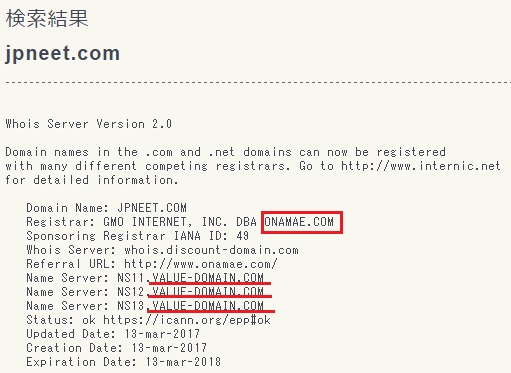
▲下部はVALUE-DOMAINなものの、RegistrarにONAMAE.COM
後からの設定で、追加課金が発生する事はありませんでしたが、Whois情報の「お名前.com」がダサい!と感じる方にはおすすめできません。
もしかすると、GMO傘下の業者は一律お名前.comなのかも。
更に言えば、ぶっちゃけ「実績がある」というだけで、規約では「エロ禁止」の表記もはっきりあります。
逆に言えば、ドメイン取得業者は自己責任なら黙認するよ、という方針が主流なのかもしれませんね。
じゃあエックスドメインでいいじゃん。
第15条(禁止行為)
1 第14条(当社サービスに関する情報の取扱い)のほか、会員は、当社サービスの利用にあたり、以下の各号に定める行為を行ってはならないものとします。
(6)わいせつ、児童ポルノもしくは児童虐待にあたる画像、映像、音声もしくは文書等を送信又は表示する行為、またはこれらを収録した媒体を販売する行為、又はその送信、表示、販売を想起させる広告を表示又は送信する行為
(26)公序良俗に違反し、もしくは他の会員、第三者、又は当社の権利を侵害すると当社が判断した行為
ということで、正直言うと、今からドメインを取得するなら
か
がオススメです。
いや、オススメ、というか、僕だったらお名前.comで取得します。
ドメインを取得する
さて、ドメインを取得する業者選びが終わったら、いよいよドメインの取得です。
ドメインは、「あなたの好きな文字列.なんちゃら」という形で定まっています。
まずは、「あなたの好きな文字列」を考える……その前に!
「.なんちゃら」について、少しだけ理解しなければなりません。
この「.なんちゃら」。
当ブログで言えば、「.com」ですね。
そもそも、「○○.com」までをドメインと呼ぶのですが、この「.com」部分こそが、「第1レベルドメイン」と呼ばれる部分。
そして、好きな文字列を設定できる「○○」の部分は、第2レベルドメインと呼ばれるものなんです。
つまり、「○○.com」は、.comの○○だよ!という意味なんですね。
そのため、「○○」の部分は、「.com」の部分に応じて、使える文字に制限がかかったりするんです。
だからまずは、「.com」の部分を選ぶところから始めましょう。
よく見るものがオススメ
この「第1レベルドメイン」を選ぶ基準は、ずばり、その文字列をよく見かけるか、がオススメです。
やはりよく見かける文字列は、覚えやすいのです。
ドメインはウェブサイトの看板です。
同じ看板を出すのであれば、覚えやすい、目に付くものがいいでしょう。
それを踏まえて考えると、日本でよく見るのは
- .com
- .net
- .jp
- .co.jp
- .ne.jp
- .org
この6つではないでしょうか。
そして、この文字列も、適当に決められているわけではありません。
本来は、用途に応じて使い分けていたものです。
ここでは、それぞれのドメインについて、少し掘り下げていきましょう。
.comドメイン
まずは「.com」で終わるドメインから。
これは.netや、.orgと並んで、1985年に創設された由緒あるドメインの1つ。
本来は企業や商用サービスのために用意されたものです。
comドメインとは、インターネット上のコンピュータやネットワークを識別するドメイン名の種類の一つで、企業や商用サービスのために用意されたもの。“com” は “commercial”(商用の)の略。
有名なウェブサイトで言えば、Google.comなど。
ネットの黎明期から、企業がこぞって取得した結果、今では世界で最もよく見るドメインとなりました。
その結果、とても覚えやすいものになったので、個人的にはおすすめドメインの1つ。
ドメインの取得に必要な条件もありません。
.netドメイン
次は「.net」ドメインを見てみましょう。
これも「.com」と並んで、1985年より創設されているドメインです。
本来は、インターネット事業、つまりは通信サービスなどのために用意されたものですね。
netドメインとは、インターネット上のコンピュータやネットワークを識別するドメイン名の種類の一つで、通信サービスなどのために用意されたもの。“net” は “network”(ネットワーク)の略。
ぱっと思いつくところでいえば、pixiv.netでしょうか。
通信関連事業でも、企業であれば.comドメインを取得していたりするので、.comほど目には付かない印象ですね。
.jpドメイン
こちらもよく見る「.jp」ドメイン。
これは見てわかるとおり、「日本」のドメインです。
なんと、日本に住所を持っていなければ、取得できないドメインになっています。
JPドメインとは、インターネット上にあるコンピュータやネットワークを識別するドメイン名のうち、もっとも最上位の階層であるトップレベルドメイン(TLD)のひとつで、日本を表すドメイン名。各国・地域に原則一つずつ割り当てられているccTLD(country code Top Level Domain:国別コードトップレベルドメイン)の一つで、日本レジストリサービス(JPRS)が管理している。
このドメインを取得するうえで注意したいのが、少し割高である点。
.comや.netが1年あたり1,000円程度なのに対して、.jpだと3,500円ほどかかります。
年単位での決算なので、見た目ほどの負担増にはなりませんが、jpにする意味がなければオススメはしません。
逆に、jpかっこいい!程度でも、理由があるならjpが良いでしょう。
ドメインは基本的に一生付き合っていくものなので、値段度外視で、1番気に入ったものにするのが良いと思います。
.co.jpドメイン
そして日本つながりで、「.co.jp」ドメイン。
これは.jpドメインから派生したもので、jp(日本)のcom(企業)ドメインですよ、という意味ですね。
誰でも取得できる.comドメインと比べて、その門戸は狭く、取得するには
「日本国内で登記されている企業」
である必要があります。
また、企業用であることから、Whois情報の代行サービスも存在しないでしょう。
そのため、個人には少し敷居の高いドメイン、と考えざるをえません。
CO.JPドメインとは、日本を意味するJPドメインの種類の一つで、企業(営利法人)のためのドメイン。右から2番目のセカンドレベルドメイン(SLD)が組織の属性を表す「属性型JPドメイン名」の一つで、「CO」は “commercial”(商用、営利目的)の略。株式会社日本レジストリサービス(JPRS)が登録受付や管理を行っている。
日本語版のGoogleなんかは.co.jpドメインですし、Yahoo!JAPANも.co.jpですね。
.ne.jpドメイン
これも日本つながりで、「.ne.jp」ドメイン。
インターネットを意味する.netと、.jpの融合したドメインですね。
日本のインターネットサービスや通信事業、で使われるドメインです。
そのため、日本で契約できる携帯電話のメールアドレスは、.ne.jpであることが多いですね。
NE.JPドメインとは、日本を意味するJPドメインの種類の一つで、ネットサービスやインターネットサービスプロバイダなどに発行されるドメイン。セカンドレベルドメイン(SLD)が組織の属性を表す属性型JPドメイン名の一つ。NEは “network” の略。株式会社日本レジストリサービス(JPRS)が登録受付や管理を行っている。
.orgドメイン
そして最後が、「.org」ドメイン。
これは、本来「非営利団体」向けに作られたドメインです。
寄付のみで運営されている、wikipediaなんかが.orgドメインですね。
ただこれも、.comや.netのような、誰でも取得できるドメインなので、.orgでも広告バンバン貼ってあったりします。
orgドメインとは、インターネット上にあるコンピュータおよびネットワークを識別するドメインのうち、もっとも最上位の階層であるトップレベルドメイン(TLD)のひとつ。orgはorganization(組織)の略であり、主に非営利団体に対して.orgが割り当てられる。
おすすめは.com
以上を踏まえて、第1レベルドメインを選択しましょう。
個人的なオススメドメインは、「.com」です。
理由としては、
- 有名である
- 維持費が安い
この2点。
シンプルながら、ドデカいメリットなので、こだわりがなければ.comドメインがオススメです。
日本語ドメインは要注意
ちなみに、「ああああ.com」のような、日本語を使ったドメインも取得できるんですね。
そして、この日本語を使ったドメインを考えているのであれば、第1レベルドメインには更に注意が必要になります。
というのも、「ああああ」を設定できる第1レベルドメインと、設定できない第1レベルドメインが存在しているからです。
上記であげたものでも、例えば「.org」は日本語に対応していません。
大文字と小文字は同じ文字
第1レベルドメインの選択が終われば、いよいよ第2レベルドメイン。
google.comにおける「google」の部分を決めていきましょう。
基本的には好きな文字列を選ぶことができますが、ここでも注意する点が。
- 英字の、大文字と小文字は同じ文字として扱われる
- どうあがいても使用できない文字が存在する
大きいものだとこの2点。
例えば、
- Google.com
- GOOGLE.COM
- GoOgLe.CoM
これって、ドメイン的には全て同じ文字列として扱われるんです。
なので、見た目の面白さ、のようなもので決めてしまうと、後悔する場合も。
「文字列の意味」でドメインを取得するのがおすすめです。
また、日本語が使えるドメインでも、使えない文字が存在しているのも事実。
- 「。」や「、」の句読点
- 「□」や「△」の記号
- 半角カタカナ
はもちろんの事、
- _(アンダーバー)
- ,(コンマ)
- .(ドット)
など、半角でも記号は利用できません。
唯一「-(ハイフン)」は使えるので、単語を区切りたいのであれば、「-(ハイフン)」を使うことになります。
また、文字数にも制限があり、3文字以上、63文字以内におさめる必要があります。
実際に取得する
どんなドメインを取得するか、決まりましたか?
決まったら早速、実際にドメインを取得してみましょう。
僕はバリュードメインを利用したので、ここではバリュードメインの画面を使って、ドメイン取得の説明をしていきます。
ドメインが使えるか確かめる
まずは、取得したいドメインが、すでに使われていないかを調べます。
ドメイン取得業者のウェブサイトへアクセスします。
そして、設置されているであろう検索窓から、取得したいドメインで検索をかけましょう。

すると、検索結果に、第1レベルドメインがずらっと並んで出てくるはずです。
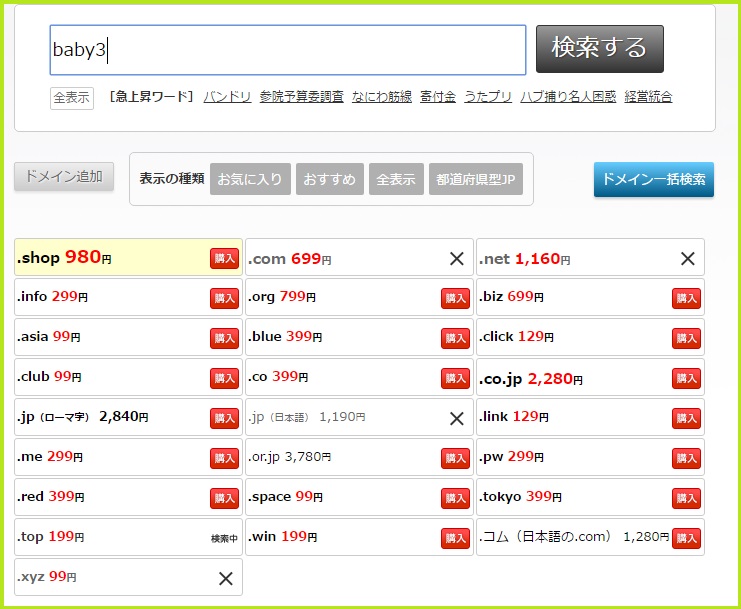
バリュードメインでは、
取得できるドメインは「購入」
取得できないドメインは「×」
で表示されました。
取得できるようであれば、「購入」ボタンをクリックしましょう。
個人情報の入力
バリュードメインでは、購入ボタンをクリックすると、そのまま個人情報入力画面へと移行します。
ドメインの購入も立派な契約なので、この個人情報は、しっかりと自分のものを入力しましょう。
ごまかすと最悪裁判沙汰です。
ここで「登録年数」なども選択できますが、まずは「1年」でいいでしょう。
それより、「Whois情報の代理公開」設定を忘れずに。
バリュードメインでは、ページ下部にある「弊社の代理名義にする」をクリックすると、
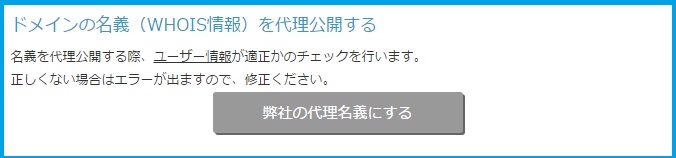
個人情報に、バリュードメインの情報が自動で入力されます。
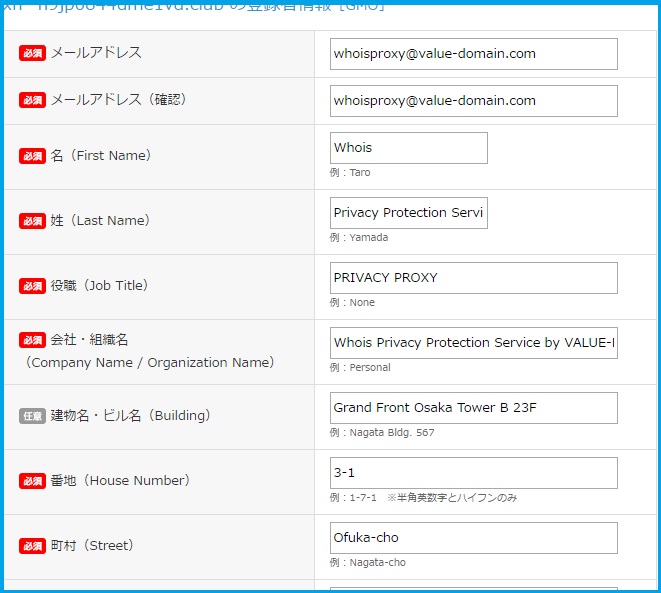
▲バリュードメインにWhois情報を代行してもらう
ちなみに僕の場合、バリュードメインでのWhois代行は、1度会員登録をしないと上手くいきませんでした。
ウェブサイトに紐付けするまでは、特に代行の必要もありませんので、まずはドメインの確保をしてしまいましょう。
バリュードメインなら、後から無料で変更できます。
必要事項を記入したら、最後に「ドメインを登録」をクリック。

その後、支払い方法などを選択して、支払い。
これで、ドメインの取得は完了です。
はてなブログをPROにする
さて、ドメインの取得は終わりました。
ですが、はてなブログで独自ドメインを設定するには、有料版である「はてなブログPRO」へと登録する必要があります。
そのため、あなたが無料版はてなブログを利用しているなら、料金を支払ってはてなブログPROへしなければなりません。
1ヶ月毎の更新がおすすめ
さて、そこでやっぱり気になるのは、負担する金額。
この記事を執筆している時点では、
1ヶ月:1,008円
1年:8,434円
2年:14,400円
とのこと。
ぱっと見まとめ買いかお得に見えるんですけど、そこはぐっとこらえて、1,008円で、1ヶ月ずつの更新がおすすめ。
はてなブログPROにした記事でも書きましたが、1年契約し続けるかがわからない、というのが最大の理由です。
1年コースでも8,434円単位でしか契約できないので、
- 1~8ヶ月間
か
- 13ヶ月~14ヶ月間
しか契約しないのであれば、1ヶ月コースが1番お得なんですよね。
13ヶ月~14ヶ月間に関しては1年→1ヶ月がお得といえばお得ですけど、あまりにも狙い撃ち過ぎるので除外。

ワードプレスに移行後、はてなPRO暦を数えたら、丁度13ヶ月だったのはここだけの秘密
まずはポイントを購入する
はてなが運営する有料サービスを利用する場合、「はてなポイント」というポイントを使用します。
当然、はてなブログPROにおいても、例外ではありません。
そのため、まずははてなポイントを購入する必要があります。
サイト内を閲覧、ダイアリーなどの各サービスは基本的に無料でご利用いただけますが、人力検索はてなで質問をする際や各サービスの有料オプションなど、一部サービスのご利用には、はてなポイントが必要です。
はてなポイントは、1ポイント=1円で、1000ポイントからご購入することができます。
1ポイント=1円。
1,008ポイントぴったりでの購入もできるので、いよいよポイントを経由する意味がわかりませんが、ルールだから仕方が無い。
購入するポイント数と、支払い方法を選択して購入。
購入したポイントは、即反映されます。
クレジットカード支払いがほぼ必須
ポイント購入時の支払い方法。
これは、「クレジットカード支払い」を選択しましょう。
公式ページを見ると、用意されている支払い方法は
- クレジットカード
- コンビニエンスストア支払い
- ちょコム
- 楽天銀行によるオンライン送金
- 銀行振込みによる送金
- 郵便振替による送金
この6種類あるように見えます。
ですがここで、注意点が1つ。
実は、1,008ポイントちょうどで購入できるのは、クレジットカード支払いのみなんですね。
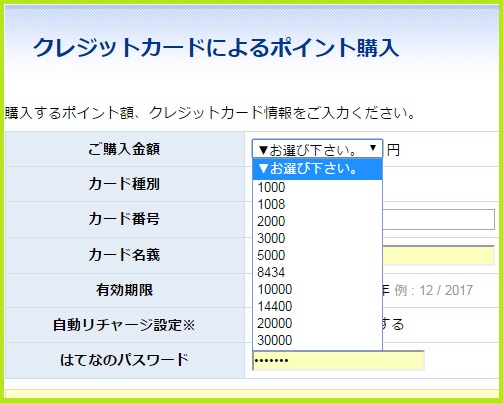
差異はあれど、他支払いは
- 1,000円刻み
だったり、
- 2,000円からの購入
だったりします。
当然、手数料が発生する支払い方法もあります。
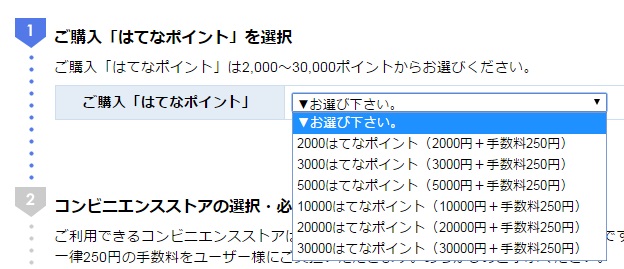
▲コンビニ支払いの例
そのため、「クレジットカード支払い」でのポイント購入がおすすめですね。
さて。ここで。
クレジットカードを持っていない!という声も聞こえてきます。
しょうがないからコンビニエンスストア支払いで済まそう、というそこのあなた。
コンビニで支払う、そこに1手間加えるだけで、グッとお得になる方法もあります。
クレカが無ければVプリカ
コンビニで、お得に支払う。
それが、コンビニで「プリペイドカード」を購入すること。
簡単に説明するなら、○○円分の買い切りクレジットカードです。
「Vプリカ」などが有名でしょうか。
有名な「Vプリカ」であれば、
- セブンイレブン
- ローソン
- ミニストップ
- ファミリーマート
- サークルKサンクス
- デイリーヤマザキ
- セイコーマート
などでも購入する事ができます。
購入は2,000円程度からになってしまいますが、
- 残りの992円がはてなポイントにならない(ショッピングに利用できる)
- 手数料が一切かからない
という点において、コンビニ支払いより優れています。
手順も簡単で、iTunesカードのように購入して、クレジットカード支払いを選択、カード番号を入力するだけ。
どうせ、コンビニ支払いでも、備え付けの端末に番号入力する手間が必要ですからね。
せっかくコンビニまで足を運ぶなら、少しくらいは得をしてもいいでしょう。
はてなブログPROを契約する
ポイントを購入したら、ついにはてなブログPROへと進化の時。
ブログのダッシュボード、設定より、PROにアップグレードできます。
まずは、はてなブログのダッシュボードにアクセス。
左下の「Proにアップグレード」をクリックします。
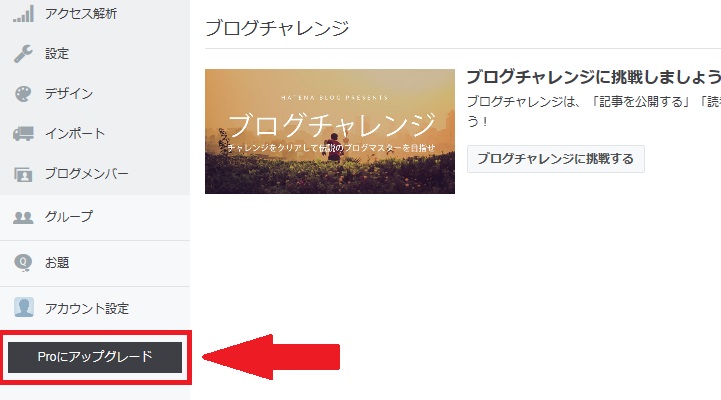
そうすると、PROの紹介ページが開きますので、ページ下部より料金プランを選択。
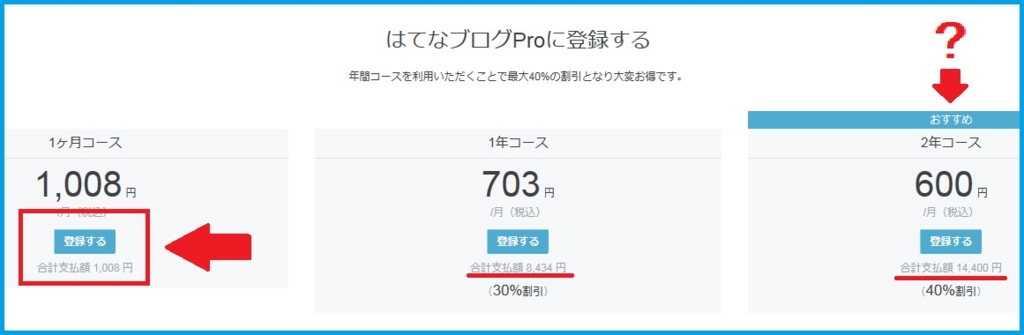
そのまま画面の指示に従えば、滞りなくPROデビューです。
ちなみに「はてなブログPRO」は、アカウント毎の登録なので、利用できる10個のブログ全てで、広告の非表示や独自ドメインの設定が行えるようになります。
これで、全ての登録が完了。
ここから、あなたのブログに独自ドメインを紐付けする設定にうつります。
はてなブログPROに独自ドメインを紐付けする
さて、
- 独自ドメインを取得する
- はてなブログをPROにする
が終われば、あとは独自ドメインの紐付けのみ。
入力するだけ!……かと思いきや、ドメインのほうで、少し設定する必要があります。
「www.jpneet.com」のように、「www」を登録する必要があるんです。
サブドメインを設定する
はてなブログPROでドメインを登録するには、サブドメインを設定する必要があります。
というのも、「独自ドメインが、Googleに評価される理由」でも説明したとおり、無料版のはてなブログって、「サブドメイン.ドメイン.jp」で運営されてるんですね。
で、はてなブログのサーバーも、「サブドメイン.ドメイン.jp」に最適化して構成されている。
なので、独自ドメインを設定するときも、このサブドメイン部分に、何かしらの文字を入れる必要があるんです。
この設定は、ドメイン取得業者のホームページで行います。
これも、バリュードメインでの画面で説明します。
まず、ドメインの設定操作をクリック。
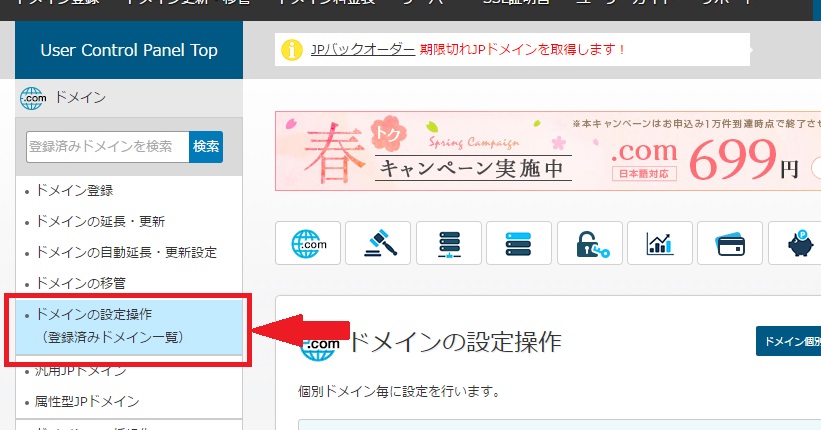
ジャンプ先のページから、設定したいドメインの、「DNS/URL」をクリックします。
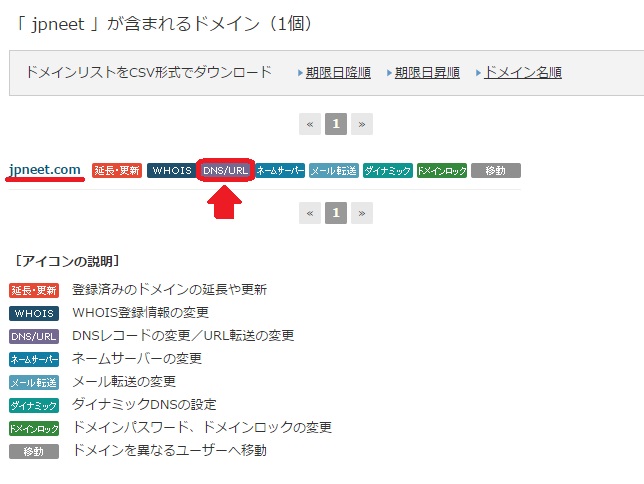
これでドメイン毎の設定画面に飛べるので、中央の大きい空欄に
|
1 |
cname www hatenablog.com. |
と入力。
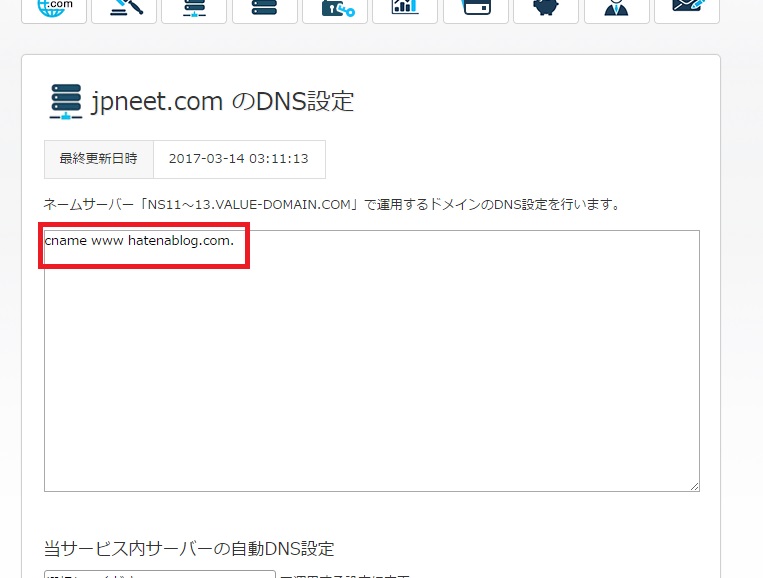
これは、
「hatenablog.com.」を参照して、「www」を、「cname」という方法でサブドメインに登録する、という意味。
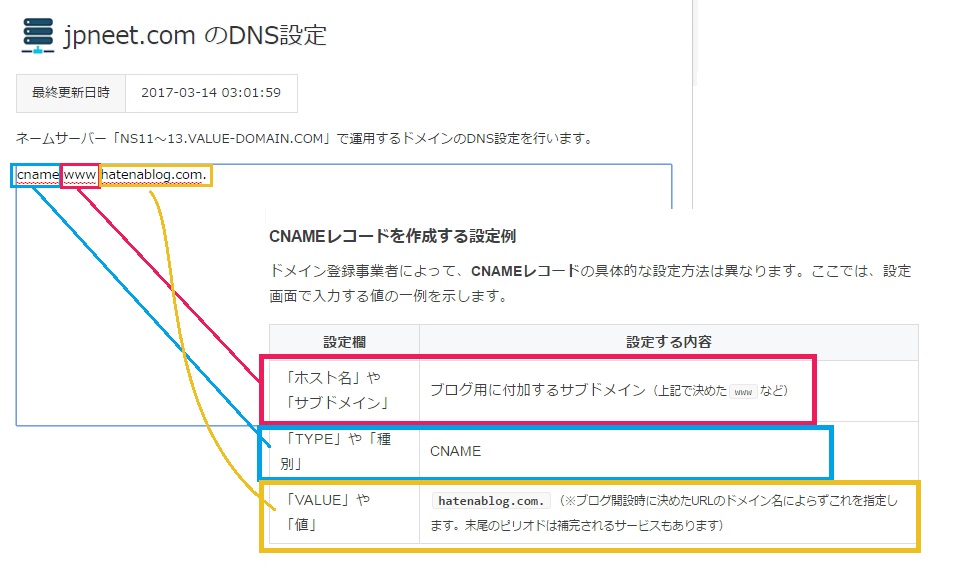
サブドメインを設定しないと、上手い具合に転送されません。
仮に設定しないで登録するのは、たとえるなら、キャバクラで、一人だけ本名でやっているようなもの。
例えば、「本名で呼ばれたときはお金や勤務に関する話」という取り決めが、お店であったとしましょう。
それなのに、源氏名を本名にしてしまうとどうなるか。
これは想像に容易いでしょう。
譲もお店もややこしいですし、最悪の場合、勤務に関する話を聞き逃して、ドラブルにまで発展する事も。
そのため、はてなブログでは源氏名である、「cname」での指定が必要になります。
人間からみると「www」が先頭に付いただけですが、機械からすると、全く別のものに見えるんですね。
バリュードメインであれば、「cname www hatenablog.com.」をコピーするだけでかまいませんので是非。
ちなみに、1番最後の「.(ドット)」は誤字じゃないので注意。
また、他設定は、基本的にいじらないことを推奨。
修正したあとは、「保存」をクリックするのも忘れずに。
「www」である理由
ちなみに、先頭に付ける文字列は「www」が推奨されています。理由は、「デメリットが少ないから」の一言。
実は「www」以外の好きな文字列を使うと、

好きな文字列.○○○.comは、○○○.comのおまけサイトだろ。ちょっと重要度さげたろ。
なんて、googleさんに判断されるといわれています。サブドメインの付いていないURLアドレスで、サイト運営を一切行っていなかったとしても、この判断は適用されるとのこと。
これは、そもそも「www」が何故「www」なのか、を考えるとわかりやすいです。
この「www」とは、「WorldWideWeb」の略称で、「世界に張り巡らされているネットワーク」つまり「インターネット」の事をさしています。
事の始まりは、今となっては大昔。
インターネットが台頭してきた頃は、WEBサイトもメールも、同じような地位だったんです。
そのために、このアドレスは「メール」なのか?「WEB」なのか?という事をあらわす必要がありました。
なので、当時のURLアドレスはWEBサイトであることを主張した「http://www.○○○.com/」のような物が主流だったんですね。
ですが、時は進んで、今となってはまず「WEB」ありきの通信になりました。「www」をつける必要は無いでしょう。
それでも、古くから「○○○はWEBのURLアドレスですよ」という理由でのみ、使われてきたので、邪魔にならないのもまた事実。
「www」ならgoogleさんが、

これはメインサイトか!
と、しっかり判断してくれるんですね。
以上が、サブドメイン設定にあたって「www」が推奨される理由。
ちなみに、「www」の由緒正しさはtwitterでも垣間見えます。
「www.○○○.com」を自身のWEBサイトとして設定すると、
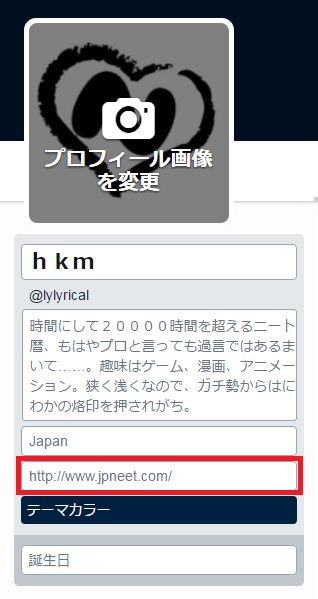
プロフィール画面では「○○○.com」と表示されます。
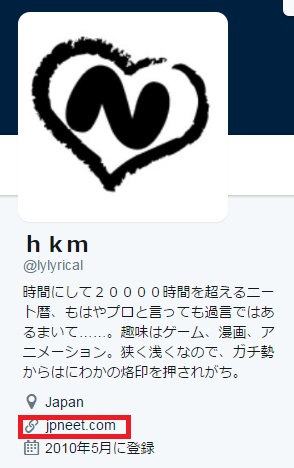
あ、リンクは「www.○○○.com」へ行われているのでご安心を。
Whois情報を確認する
また、Whois情報が代行されているか、も確認しておきましょう。
ドメイン設定画面より、Whoisをクリックして、設定画面へ進みます。

上部に「WHOIS代行は有効です」との表記があれば問題なし。
この項は無視して、先へ進んでしまってかまいません。
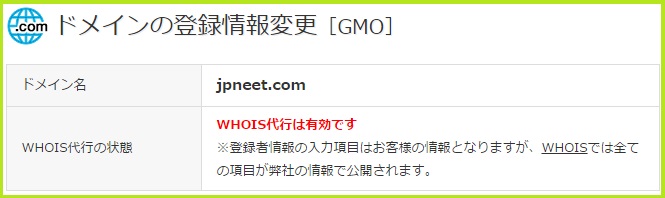
ですが、この表記が無かったばあい。
Whoisを調べると、名前から住所から電話番号まで、全ての情報が、誰からでも閲覧できるようになっています。
このまま紐付けしてしまうと、びっくりするほど個人情報がさらけ出されているので、ブログの内容によっては、社会的な死が約束される事が必至。
忘れずに、Whois代行サービスの依頼をするようにしましょう。
Whois代行サービスに申し込む
バリュードメインでのWhois代行サービスを依頼する方法。
簡単なんですけど、ちょっとわかりづらいんですよね。
設定は、やはりページの最下部。
「事前登録されているユーザー情報へ統一」の下にある、「ここをクリック」というテキストをクリックすると、Whois情報がバリュードメインのものに変更されます。
上のテキストボックスをしっかり確認して、「変更」をクリックすれば、代行サービスの申請は完了。
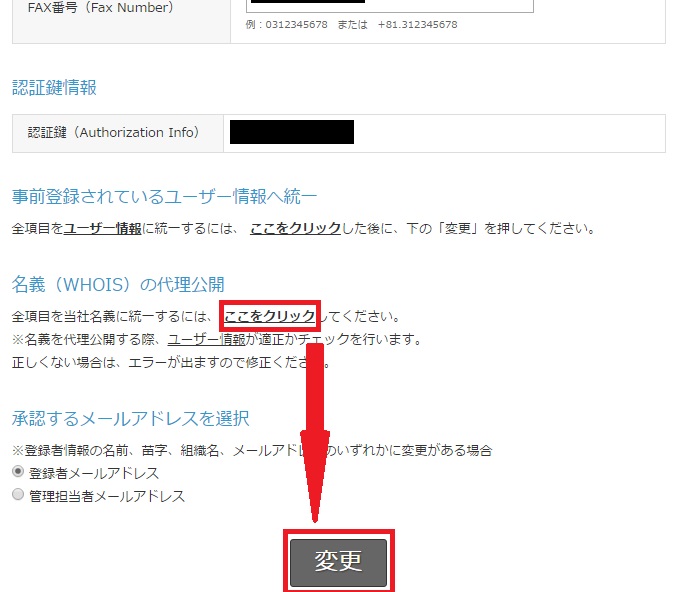
正しく処理されていれば、登録したアドレスにメールが送られてくるので、そこに書いてあるURLをクリックします。
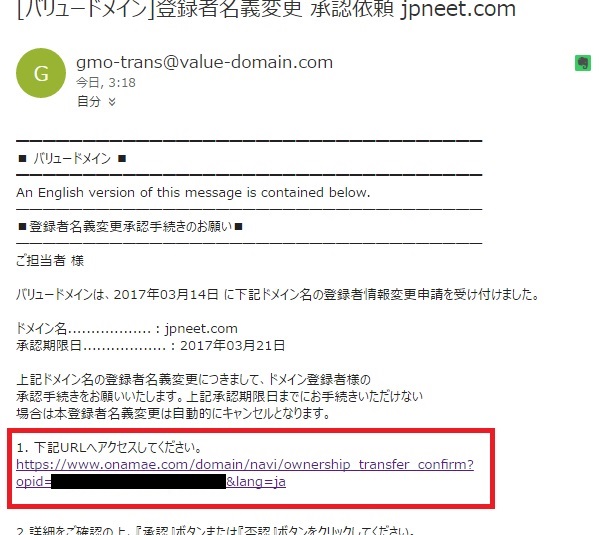
思いっきりURLがお名前.comですけど、問題ありません。
クリック後も当然お名前.comですけども。
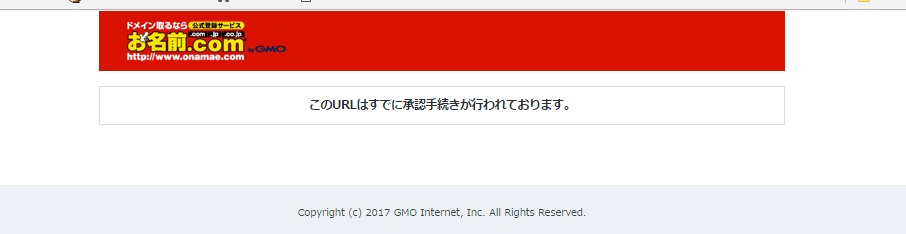
はてなブログPROに独自ドメインを紐付けする
事前準備
- ・サブドメインの設定
- ・Whois情報の代行
事前準備が終われば、あとはいよいよ、あなたのブログに独自ドメインを登録するだけです。
独自ドメインの設定は、はてなブログのダッシュボードから。
アクセスしたら、「設定」→「詳細設定」へと移動します。
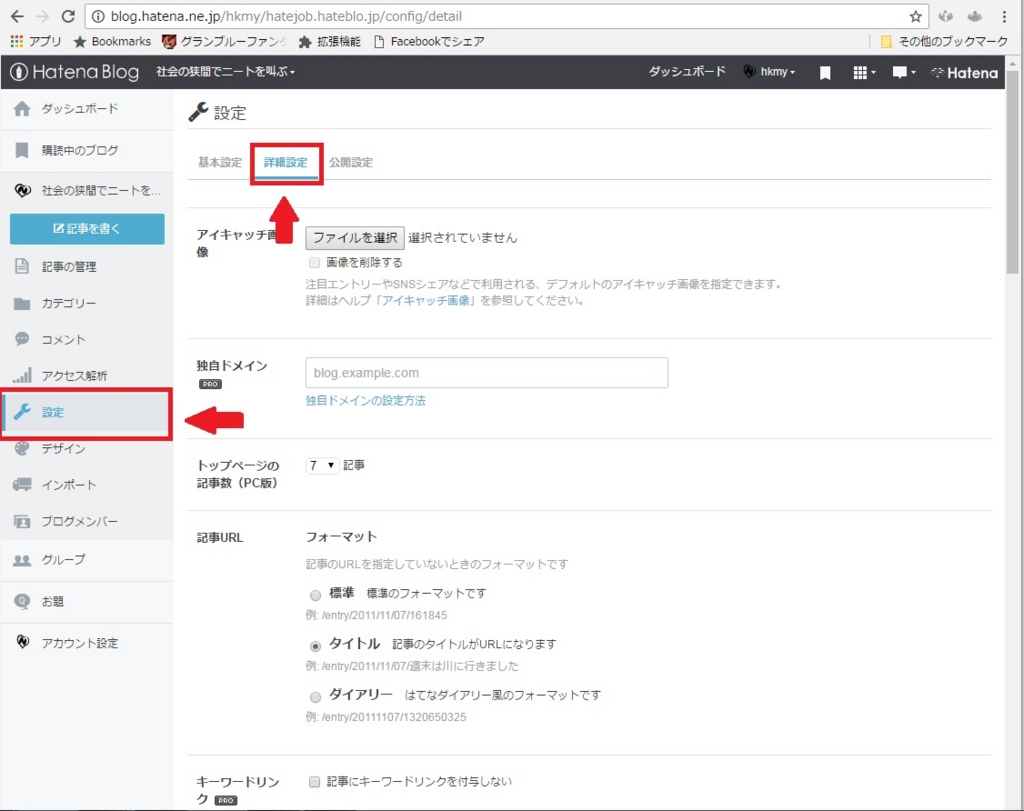
すると、「独自ドメイン」を入力する項目があるので、ここに、あなたの取得したドメインを入力。
設定したサブドメインを頭につけるのを忘れずに。
今回の例でいえば、「www.」ですね。
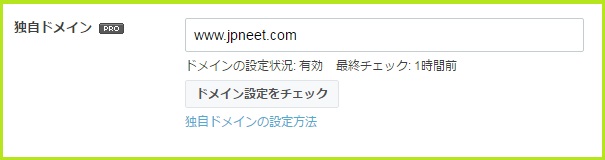
入力したら、最後に「変更する」をクリック。
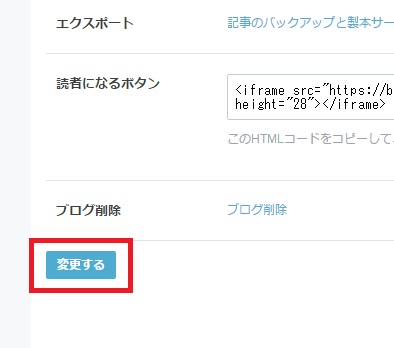
これで、ドメインとの紐付けが完了です。ようやく。
独自ドメイン項の、「ドメイン設定をチェック」なり、実際にURLへアクセスするなりで確認してみましょう。
スポンサードリンク
登録しているサービスのURLを変更する
独自ドメインを設定して、ブログのURLが変わったら、色々なサービスに設定しているURLも変更しましょう。
実際に僕が変更したのは、
- Google-Analytics
- Search Console
- Amazonアソシエイト
- ブログ村
- ブログランキング
- バリューコマース
- もしもアフィリエイト
このへん。
これについてもこの記事で書こうと思いましたが、気づけばアホみたいに長くなっちゃいましたね。
せっかくなので、余裕があるときに、別記事としてまとめる予定。
まとめ
以上が、はてなブログPROで独自ドメインを設定する理由、そしてその方法でした。
- 独自ドメインを取得
- はてなブログPROと契約
- 独自ドメインに、cnameでサブドメインを登録
- ダッシュボードから、ブログと独自ドメインを紐付け
のような流れで、登録できる、というお話。
よくおすすめされている業者